引言
在网络环境中,ping命令是常用的网络诊断工具,用于测试与目标主机的连通性。然而,有时我们会遇到ping不通的情况,这可能是由于各种原因引起的。本文将详细探讨CentOS系统中ping不通的可能原因,并提供相应的排查和解决方法。
Ping不通的原因分析
DNS解析失败:当ping命令使用域名而非IP地址时,如果DNS解析失败,将导致ping不通。
网络配置错误:包括IP地址配置错误、子网掩码错误、网关配置错误等。
物理线路故障:包括网卡故障、交换机故障、路由器故障等。
防火墙或安全策略:防火墙规则或安全策略可能阻止了ping命令的发送或接收。
目标主机故障:目标主机可能已关闭或网络服务不可用。
排查步骤
1. 检查DNS解析
使用ping -c 1 www.baidu.com检查域名解析是否成功。
如果解析失败,检查/etc/resolv.conf文件中的DNS服务器配置是否正确。
2. 检查网络配置
使用ip addr或ifconfig命令检查IP地址、子网掩码、网关是否配置正确。
使用ping命令ping本机IP地址,检查本机网络配置是否正常。
3. 检查物理线路
使用ping命令ping下一跳网关或直接ping外部IP地址,检查物理线路是否正常。
检查网络设备如交换机、路由器等是否工作正常。
4. 检查防火墙和安全策略
检查CentOS系统中防火墙规则,确保ping命令没有被阻止。
使用iptables或firewalld命令检查防火墙规则。
5. 检查目标主机
使用ping命令ping目标主机的IP地址,检查目标主机网络是否正常。
尝试使用其他网络工具(如telnet、nc等)连接目标主机的网络服务,确认网络服务是否可用。
解决方法
1. DNS解析失败
修改/etc/resolv.conf文件,添加正确的DNS服务器地址。
重启网络服务:systemctl restart network.service。
2. 网络配置错误
重新配置IP地址、子网掩码、网关。
使用ifconfig或ip addr命令设置正确的网络配置。
3. 物理线路故障
检查并修复物理线路故障。
重启网络设备。
4. 防火墙或安全策略
修改防火墙规则,允许ping命令的发送和接收。
使用iptables或firewalld命令调整防火墙规则。
5. 目标主机故障
尝试重新启动目标主机。
检查目标主机的网络服务和配置。
总结
当在CentOS系统中遇到ping不通的问题时,可以通过上述步骤进行排查和解决。了解ping不通的可能原因和排查方法对于网络管理员来说至关重要,可以帮助他们快速定位问题并解决问题。